 Tutorial perisian
Tutorial perisian
 Perisian komputer
Perisian komputer
 Bagaimana untuk menaik taraf kaedah naik taraf pemandu papan induk 360 Driver Master_360 Driver Master motherboard
Bagaimana untuk menaik taraf kaedah naik taraf pemandu papan induk 360 Driver Master_360 Driver Master motherboard
Bagaimana untuk menaik taraf kaedah naik taraf pemandu papan induk 360 Driver Master_360 Driver Master motherboard
PHP Editor Xinyi memperkenalkan anda kepada kaedah naik taraf pemacu papan induk 360 Driver Master. 360 Driver Master ialah alat kemas kini pemacu perkakasan yang mudah dan praktikal, yang melaluinya anda boleh menaik taraf pemacu papan induk dengan mudah dan meningkatkan prestasi komputer. Dalam artikel ini, kami akan memperkenalkan secara terperinci cara menggunakan 360 Driver Master untuk menaik taraf pemacu papan induk supaya komputer anda boleh berjalan dengan lancar dan menikmati pengalaman yang cekap.
1 Mula-mula, klik dua kali 360 Driver Master, dan kemudian klik pilihan [Pemasangan Pemacu].
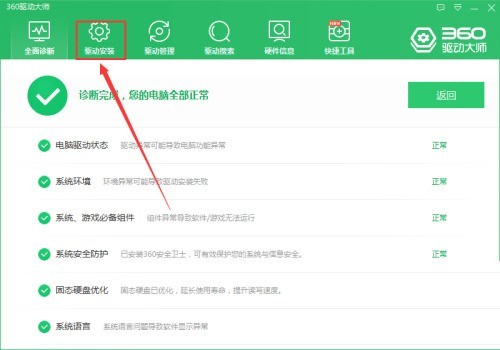
2 Kemudian klik butang [Naik taraf] di belakang papan induk.
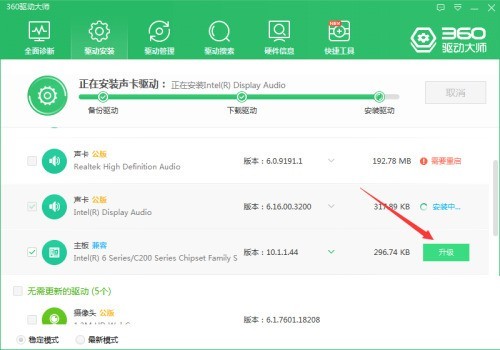
3 Akhir sekali, tunggu sistem memuat turun pemacu secara automatik dan klik butang.
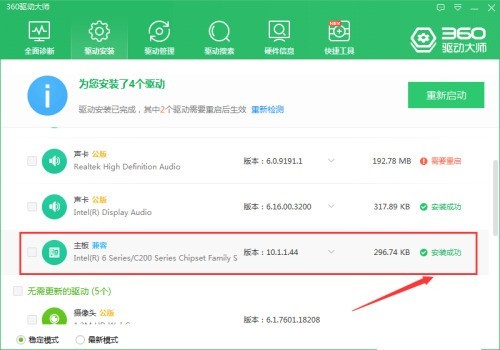
Atas ialah kandungan terperinci Bagaimana untuk menaik taraf kaedah naik taraf pemandu papan induk 360 Driver Master_360 Driver Master motherboard. Untuk maklumat lanjut, sila ikut artikel berkaitan lain di laman web China PHP!

Alat AI Hot

Undresser.AI Undress
Apl berkuasa AI untuk mencipta foto bogel yang realistik

AI Clothes Remover
Alat AI dalam talian untuk mengeluarkan pakaian daripada foto.

Undress AI Tool
Gambar buka pakaian secara percuma

Clothoff.io
Penyingkiran pakaian AI

AI Hentai Generator
Menjana ai hentai secara percuma.

Artikel Panas

Alat panas

Notepad++7.3.1
Editor kod yang mudah digunakan dan percuma

SublimeText3 versi Cina
Versi Cina, sangat mudah digunakan

Hantar Studio 13.0.1
Persekitaran pembangunan bersepadu PHP yang berkuasa

Dreamweaver CS6
Alat pembangunan web visual

SublimeText3 versi Mac
Perisian penyuntingan kod peringkat Tuhan (SublimeText3)

Topik panas
 1376
1376
 52
52
 Adakah mungkin untuk mengakses Internet dengan memasang kabel rangkaian terus ke dalam komputer?
Apr 25, 2024 am 08:30 AM
Adakah mungkin untuk mengakses Internet dengan memasang kabel rangkaian terus ke dalam komputer?
Apr 25, 2024 am 08:30 AM
Adakah mungkin untuk mengakses Internet dengan memasang kabel rangkaian terus ke dalam komputer? Jika ia adalah desktop, ia tidak boleh digunakan secara langsung Anda perlu membuka pusat perkongsian rangkaian komputer, cari antara muka penyesuai, dan klik pada sifat kad Ethernet. Kemudian buka tetapan, klik pilihan "Konfigurasi", pilih "Lanjutan" dan cari kelajuan sambungan dan mod dupleks. Akhir sekali, tukar "Pengesanan Automatik" kepada "10M Dupleks" atau "10M Half-Duplex", dan klik untuk mengesahkan bahawa terdapat penghala Sambungkan komputer ke penghala dengan kabel rangkaian untuk mengakses Internet sambungkan antara muka LAN komputer dan penghala Selepas sambungan selesai, anda boleh mengakses Internet secara normal Internet selagi semua pemacu perkakasan dipasang, termasuk pemacu kad rangkaian, Jadi
 Rangkaian perkongsian USB telefon mudah alih Huawei ke komputer
May 08, 2024 am 08:25 AM
Rangkaian perkongsian USB telefon mudah alih Huawei ke komputer
May 08, 2024 am 08:25 AM
Cara menyambungkan telefon Huawei ke komputer melalui USB untuk mengakses Internet Mula-mula, kami membuka tetapan telefon dan mencari "HDB". Kemudian kami klik untuk membuka "Perkongsian Rangkaian Mudah Alih" dalam Lagi. Kemudian kita boleh klik untuk membuka "Rangkaian Perkongsian USB" dalam tetingkap pop timbul. Ringkasan Pertama, sambungkan telefon bimbit Huawei ke komputer melalui kabel data. Buka "Tetapan" pada telefon anda dan masukkan antara muka tetapan Klik "Hotspot Peribadi", pilih "Penambatan USB, dan klik butang suis di belakangnya untuk menghidupkannya. Mula-mula klik "Tetapan Mengenai Telefon", dan kemudian klik "Nombor Versi. " 7 kali berturut-turut. Anda akan digesa untuk memasuki mod pembangun. Kemudian kembali ke senarai "Tetapan", "Pilihan Pembangun" akan muncul, kemudian klik untuk memasuki "Pilihan Pembangun", hidupkan suis "Penyahpepijatan USB", dan klik
 Bolehkah kad grafik digunakan tanpa memasang pemacu?
Mar 28, 2024 pm 02:31 PM
Bolehkah kad grafik digunakan tanpa memasang pemacu?
Mar 28, 2024 pm 02:31 PM
Bolehkah kad grafik bebas digunakan tanpa pemacu dipasang 1. Jika kad grafik bebas tidak dipasang pemacu, monitor tidak akan dapat memaparkan imej, dan komputer tidak akan dapat menggunakan ciri-ciri tersebut? kad grafik bebas, yang akan mengurangkan prestasi dan kestabilan komputer dengan ketara, malah menyebabkan komputer ranap , skrin biru dan keabnormalan lain. 2. Ia tidak boleh digunakan tanpa pemacu kad grafik dalam sistem komputer. Pemacu kad grafik ialah bahasa arahan yang digunakan untuk berkomunikasi antara sistem kawalan komputer dan perkakasan kad grafik Melalui alat arahan ini, arahan kawalan dikeluarkan untuk membuat kad grafik melaksanakan tugas yang berkaitan. Tanpa pemandu, sambungan tidak dapat diwujudkan, dan skrin menjadi hitam semasa but. 3. Tidak boleh digunakan. Jika pemacu tidak dipasang, kad grafik bebas tidak akan berfungsi Tanpa kad grafik bersepadu, komputer tidak akan berfungsi dengan baik. 4. Jika ia adalah sistem WIN7 atau WIN8, maka selepas memasang kad grafik bebas, jangan pasang kad grafik bebas.
 Bagaimana untuk membetulkan warna skrin komputer riba
Apr 03, 2024 pm 01:25 PM
Bagaimana untuk membetulkan warna skrin komputer riba
Apr 03, 2024 pm 01:25 PM
Apa yang perlu dilakukan jika warna skrin komputer riba tidak tepat 1. Kaedah yang berbeza boleh diguna pakai mengikut sebab yang berbeza, seperti meletakkan monitor di tempat yang berventilasi, dll. (Ramai orang suka menutup monitor dengan sehelai kain untuk mengelakkan habuk. Saya ingin mengingatkan semua orang bahawa kalis habuk Gunakan penutup habuk khas, jika tidak, ia boleh menyebabkan pengalihudaraan yang lemah dan pelesapan haba monitor). Isu kad grafik: Isu paparan ialah masalah yang paling biasa. 2. Laraskan keseimbangan warna. Pada masa ini, anda boleh menyemak sama ada terdapat peranti magnetik yang kuat di sekeliling monitor, seperti pembesar suara, pengubah kuasa tinggi, dsb., dan cuba mengalih keluar peranti ini Jika cast warna masih tidak bertambah baik, anda perlu mempertimbangkan degaussing monitor. 3. Kaedah pelarasan penentukuran warna skrin komputer: Mula-mula buka panel kawalan. Buka pilihan pengurusan warna dalam panel kawalan Nota: Jika anda tidak mempunyai pilihan ini, katakan
 Papan kekunci komputer riba Acer tidak berfungsi
Mar 25, 2024 pm 10:46 PM
Papan kekunci komputer riba Acer tidak berfungsi
Mar 25, 2024 pm 10:46 PM
Kegagalan papan kekunci komputer riba Acer mungkin menjadi masalah pemandu. Klik kanan Komputer Saya, klik pilihan Urus, cari Pengurus Peranti, cari peranti papan kekunci, kembangkan pilihan, dan lihat jika terdapat masalah pemacu, hanya nyahpasang dan pasang sekali lagi. Kekunci fungsi seperti huruf besar dan huruf kecil serta kekunci pad kekunci berangka tidak berfungsi. Jika paparan input tidak konsisten disebabkan oleh kerosakan huruf besar dan huruf kecil papan kekunci komputer meja Acer atau kekunci berangka yang tidak berfungsi, anda boleh menyemak sama ada kekunci fungsi seperti kekunci CapsLock dan kekunci Shift di sebelah kiri. papan kekunci dan kekunci NumLock di sebelah kanan suis secara normal. Sebab papan kekunci komputer riba Acer gagal: Papan kekunci terbina dalam mungkin disekat oleh ramai pekerja pejabat Untuk kemudahan penggunaan, mereka sering meletakkan komputer dalam kedudukan tetap, atau untuk memanjangkan hayat perkhidmatan papan kekunci komputer.
 Adakah lampu papan kekunci komputer yang baru dipasang tidak menyala?
May 07, 2024 pm 04:40 PM
Adakah lampu papan kekunci komputer yang baru dipasang tidak menyala?
May 07, 2024 pm 04:40 PM
Adakah lampu papan kekunci komputer yang baru dipasang tidak menyala? Model papan induk mestilah bios UEFI Mula-mula cari papan kekunci dengan port PS2, masukkan bios, matikan but UEFI, dan tukar kepada mod Legacy Jika terdapat but pantas, matikan pilihan seperti FastBoot, but UEFI, hidupkan but pantas. dan masukkan sistem Pengesanan antara muka USB mungkin dimatikan sebelum ini, dan peranti USB boleh digunakan untuk memasang komputer selepas memasuki sistem. Lampu tetikus dan papan kekunci tidak menyala apabila komputer dihidupkan? Jika lampu papan kekunci tidak menyala, memori mungkin rosak, atau mungkin disebabkan oleh elektrik statik pada papan induk atau papan induk mungkin rosak. Gunakan pemadam untuk mengelap jari emas kad grafik memori, dan keluarkan dan masukkan memori beberapa kali. Masalahnya masih ada. Terdapat dua kayu memori dan satu kayu memori digunakan untuk ujian. Masalahnya berterusan. Pasang semula pelbagai kabel di dalam dan di luar casis, dan kemudian cabut penyambung pada papan induk.
 Bagaimana untuk menyediakan pencetakan rangkaian wayarles pada pencetak (mudah)
May 02, 2024 pm 06:04 PM
Bagaimana untuk menyediakan pencetakan rangkaian wayarles pada pencetak (mudah)
May 02, 2024 pm 06:04 PM
Percetakan tanpa wayar telah menjadi bahagian yang amat diperlukan dalam persekitaran pejabat moden, dengan perkembangan teknologi yang berterusan. Ia juga boleh menyambung ke pelbagai peranti dengan cepat dan mudah Menyediakan pencetakan rangkaian wayarles pada pencetak bukan sahaja boleh meningkatkan kecekapan kerja. Artikel ini akan memperkenalkan secara terperinci cara mencapai pengalaman dan kemudahan pencetakan tanpa wayar melalui tetapan mudah. 1. Sahkan model pencetak dan sokongan rangkaian (model pencetak) dan menyokong jenis rangkaian wayarles yang digunakan Sebelum menyediakan pencetakan rangkaian wayarles, pastikan pencetak mempunyai fungsi pencetakan wayarles Pertama, anda perlu mengesahkan model pencetak dan sokongan rangkaian. 2. Sambungkan pencetak dan komputer (kaedah sambungan) untuk memastikan kedua-duanya boleh berkomunikasi secara normal, menyambung pencetak secara fizikal ke komputer, menggunakan kabel USB atau menyambung melalui LAN. 3. Buka antara muka tetapan pencetak (Settings
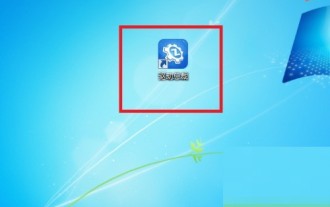 Bagaimana untuk menetapkan CEO pemandu untuk memasang pemacu untuk PE secara lalai dalam persekitaran PE_Tutorial untuk CEO pemandu untuk menetapkan pemacu untuk dipasang untuk PE secara lalai dalam persekitaran PE
May 06, 2024 pm 04:19 PM
Bagaimana untuk menetapkan CEO pemandu untuk memasang pemacu untuk PE secara lalai dalam persekitaran PE_Tutorial untuk CEO pemandu untuk menetapkan pemacu untuk dipasang untuk PE secara lalai dalam persekitaran PE
May 06, 2024 pm 04:19 PM
1. Mula-mula pasang pemacu, dan kemudian klik kekunci pintasan pada desktop untuk memulakannya selepas pemasangan selesai. 2. Kemudian masukkan halaman utama dan klik ikon [tiga] di penjuru kanan sebelah atas antara muka. 3. Tetingkap kecil akan muncul, kemudian klik [Settings] dalam tetingkap kecil. 4. Kemudian satu halaman muncul, semak [Sisipkan pemacu untuk PE secara lalai dalam persekitaran PE]. 5. Selepas tetapan akhir selesai, klik [OK] di bawah.



